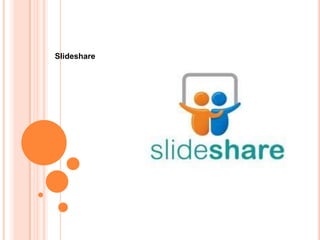
Presentación1 slideshare
- 1. Slideshare
- 2. DEFINICIÓN SlideShare es un sitio web que ofrece a los usuarios la posibilidad de subir y compartir presentaciones de diapositivas en PowerPoint, documentos de Word, OpenOffice, PDF, Portafolios. Es un servicio de la denominada web 2.0 Lloc per accedir en aquesta eina: http://www.slideshare.net/
- 3. HISTORIA Creación: 4 de octubre de 2006 Originalmente concebido para ser utilizado por las empresas, para que los empleados pudieran trabajar con más facilidad.
- 4. CARACTERÍSRTICAS Nos permite descargar presentaciones digitales y documentos de texto Incrustar elementos de procedencia de webblogs, websitios,y wikis Crear o retocar presentaciones Permite realizar búsquedas por temas, categorías, y por usuarios Los formatos de archivos que soporta son : pdf ,ppt , pps, pptx,, doc, rtf…
- 5. CARACTERÍSTICAS Nos permite almacenar archivos de hasta 20 MB Existe la posibilidad de realizar búsquedas de presentaciones, dejar comentarios a las mismas, compartirlas a través de correo electrónico o incluirlas en nuestra página web. te permite incrustar las presentaciones que has subido a tu propia página web, blog o wiki. También permite enviar por e- mail el link de la presentación.
- 6. ¿CÓMO FUNCIONA SLIDESHARE? El funcionamiento de Slideshare es sencillo. Basta con registrarse para crear una cuenta, y tendrás un slidespace (espacio personal) donde subir las presentaciones. Los archivos compatibles son los Power Point, OpenOffice y PDF y Word.
- 7. UTILIDADES DIDÁCTICAS Y EJEMPLOS Presentaciones de trabajos sobre contenidos de las diferentes materias realizados con Powerpoint. Soporte y apoyo para exposiciones en clase. Compartir apuntes, resúmenes, esquemas, artículos, etc. elaborados con Word o otra aplicación. Ejemplos Apuntes de Lenguaje Musical http://mariajesusmusica.wordpress.com/2011/11/20/apuntes-de-lenguaje-musical-en- slideshare/ Presentación de la revista "La Puça" http://www.slideshare.net/aulablog/la-pua-1706568 Presentación del tema “ Los paisajes agrarios de España” http://www.slideshare.net/isaacbuzo/los-paisajes-agrarios-de-espaa
- 8. VENTAJAS Es un servicio de utilización simple, flexible y dinámico. La presentación se puede ver desde cualquier PC Permite enviar presentaciones con varios megas, difíciles de enviar por correo. La aplicación permite hacer comentarios a las presentaciones. Se pueden incluir las presentaciones en cualquier página web, como por ejemplo un blog. Posibilidad de compartir sin la necesidad de adjuntar archivos grandes y publicarlos en nuestra web o blog.
- 9. DESVENTAJAS Puede que en algunas presentaciones tengan errores, por eso es necesario la figura del maestro para corregir y ampliar la información No es posible combinar el sonido y la imagen. No admite animaciones. Son estáticas. la incompatibilidad de los formatos produce algunas alteraciones en las presentaciones Es necesario tener Internet para acceder.
- 10. Part pràctica
- 11. COM REGISTRAR-SE A SLIDESHARE? 1. Registrar-se en la pàgina de www.slideshare.net S’ obrirà una pàgina com la següent imatge, anar a Sing up.
- 12. 2. s’obrirà una nova pàgina on s’haurà de completar amb les dades que es demanen Una vegada completat s’ha de fer clic a join now
- 13. 3. s’obrirà una nova pàgina on s’haurà de seguir completan amb les dades demanades. Clic en la casella per acceptar les condicion s del programa Copiar en aquest camp les mateixe s lletres o números Completats aquestes dades, fer clic a Sign up
- 14. COM “PENJAR LES MEVES PRESENTACIONS” 1. EN EL SITIO WWW.SLIDESHARE.NET COLOQUE USUARIO Y CONTRASEÑA PARA INGRESAR A SU CUENTA. FES CLIC A LOGIN
- 15. 2. fer clic a Upload (subir)
- 16. 3. En la següent pantalla fes clic a: Browser and select files (Examinar per buscar a l'arxiu)
- 17. 4. s’obrirà un fitxer on podràs buscar l’arxiu desitjat. Selecciona’l i fes clic a obrir
- 18. 4. d’aquesta forma veuràs com va pujant el teu arxiu
- 19. 5. acavat el process es pot colocar un titol, descripció breu de la presentació. Finalizats els pasos fer clic a Publish.
- 20. COM INCRUSTAR UNA PRESENTACIÓ A UN BLOG 1. Fer clic a My Slidespace es veurà la presentació que has pujat.
- 21. 2. Fer clic en la presentació, s’obrirà la següent pantalla que servirà per copiar el codi html que et dona SlideShare. El codi s’ha de enganxar en el bloc o eina web on es vol que es vegi la presentació.
